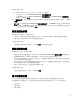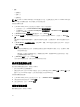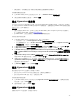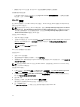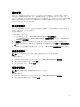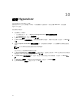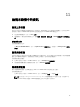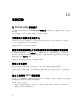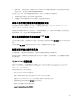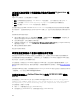Users Guide
• 如果刪除 Hypervisor 設定檔,與 Hypervisor 設定檔相關聯的部署範本也會被刪除。
若想刪除超管理器設定檔:
在 SC2012 VMM 的 DLCI 主控台附加元件的 Hypervisor Profile (超管理器設定檔) 中,選擇您想要刪除
的設定檔,並按一下 Delete (刪除)。
WinPE 更新
建立 WinPE 影像需要一部 SC2012 VMM 的 PXE 伺服器。 WinPE ISO 是從 WinPE 影像和 Dell OpenMange
部署工具組 (DTK) 所建立的。
註: 使用最新版本的 DTK 建立 WinPE ISO 影像時,請使用 Dell OpenManage Deployment Toolkit for
Windows 檔案。Dell OpenManage Deployment Toolkit for Windows 檔案包含部署作業系統的系統
時所需的必要韌體版本。使用該檔的最新版本,請勿使用 Dell OpenManage Deployment Toolkit
Windows Driver Cabinet 檔執行 WinPE 更新。
若想建立 WinPE ISO 影像:
1. 新增 PXE 伺服器至本設備。
2. 在新增 PXE 伺服器之後,從 PXE 伺服器將 boot.wim 檔案複製到適用 SC2012 VMM 的 DLCI Integration
Gateway 共用 WIM 資料夾中。 boot.wim 會出現在下列路徑中:C:\RemoteInstall\DCMgr\Boot
\Windows\Images 。
註: 請勿變更 boot.wim 檔案的名稱。
DTK 為可自行解壓縮的可執行檔案。
若想使用 DTK:
1. 按兩下 DTK 可執行檔案。
2. 選取要解壓縮 DTK 驅動程式的資料夾,例如 C:\DTK501。
3. 將解壓縮的 DTK 資料夾複製到 Integration Gateway (整合閘道) 的 DTK 共用資料夾中。 例如 \\DLCI IG
Share\DTK\DTK501。
註: 若您是從 SC2012 VMM SP1 升級至 SC2012 VMM R2,那麼請升級至 Windows PowerShell 4.0 並
建立一個 WinPE ISO 影像。
若想更新 WinPE 影像:
1. 在 DLCI 主控台,選取 WinPE 更新,在 Image Sourc (影像來源), 如欲 Custom WinPE Image Path
(自訂 WinPE 影像路徑),提供 WinPE 影像的路徑 , 例如 , \\DLCI IG Share\WIM\boot.wim。
2. 在 DTK Path (DTK 路徑) 對 DTK Drivers Path (DTK 驅動程式路徑) 提供 Dell 部署工具組驅動程式的位
置,例如 \\DLCI IG Share\DTK\DTK501。
3. 提供 ISO 名稱。
4. 若想檢視工作清單,選取 Go to the Job List (前往工作清單)。
請對每個預先安裝環境 (WinPE) 更新指定一個獨特的工作名稱。
5. 按一下 Update (更新)。
在 \\DLCI IG Share\ISO 下,將建立您在上個步驟中所提供名稱的 WinPE ISO。
34